Vllink Basic2 快速上手
一、调试接口定义

接口 |
介绍 |
|---|---|
TDI |
JTAG数据口 |
TMS / SWDIO |
JTAG模式口、SWD数据口 |
TCK / SWCLK |
JTAG时钟口、SWD时钟口 |
SRST / SWRST |
芯片复位口 |
TDO |
JTAG数据口 |
5V |
双向5V电源口1 |
GND |
共地口 |
VRef |
参考电平及简易可调电压源2 |
TXD |
串口输出 |
RXD |
串口输入 |
[1] 5V脚与USB5V直通,可对目标板供电,也可以从目标板取电;取电时,推荐电压范围3.7V-5.5V,若只有更低电压如3.3V时,需保证电源输出能力及连接线的质量
[2] VRef口详细说明
二、模式介绍及切换
2.1 恢复出厂及重新配对
通电后,长按按键10秒至灯光熄灭,松开后即完成恢复出厂,为了防止电平变化,恢复出厂操作不会改变
VRef模式恢复出厂后,将两个硬件分别切换到
AP与STA模式,即可进行重新配对
2.2 模式切换
可通过双击按键切换运行模式
基本模式有三种,分别是有线模式、无线接入点模式(AP)以及无线设备模式(STA)
2.3 有线模式
通电时,所有LED闪烁一次
板上黄灯作为
VRef脚电平指示:常亮表示存在电压;闪烁表示无电压USB设备启用,可与计算机通信
调试口可连接目标板
2.4 无线接入点模式(AP)
通电时,所有LED闪烁两次
板上黄灯作为
VRef脚电平指示:常亮表示存在电压;闪烁表示无电压;熄灭表示已连接远端板上蓝灯作为连接指示状态灯,未连接时闪烁、已连接后常亮
USB设备启用,可与计算机通信
注意:若在蓝灯闪烁时,启动调试、CDC串口功能,将会使用板上调试口,而非远端调试口
2.5 无线设备模式(STA)
通电时,所有LED闪烁三次
板上黄灯作为
VRef脚电平指示:常亮表示存在电压;闪烁表示无电压板上绿灯作为连接指示状态灯,未连接时闪烁、已连接后常亮
USB设备关闭,不可与计算机通信
2.6 有线模式连接示例
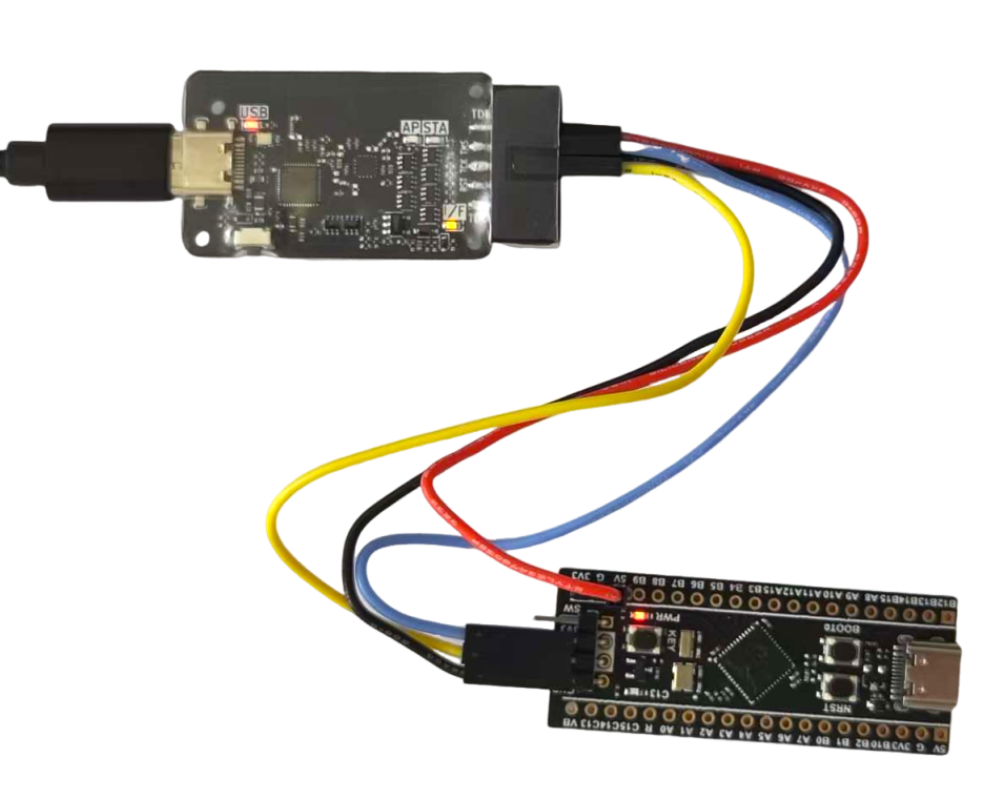
图中调试器为有线模式,USB接计算机,调试口接目标板
2.7 无线模式连接示例
2.7.1 STA为目标板供电
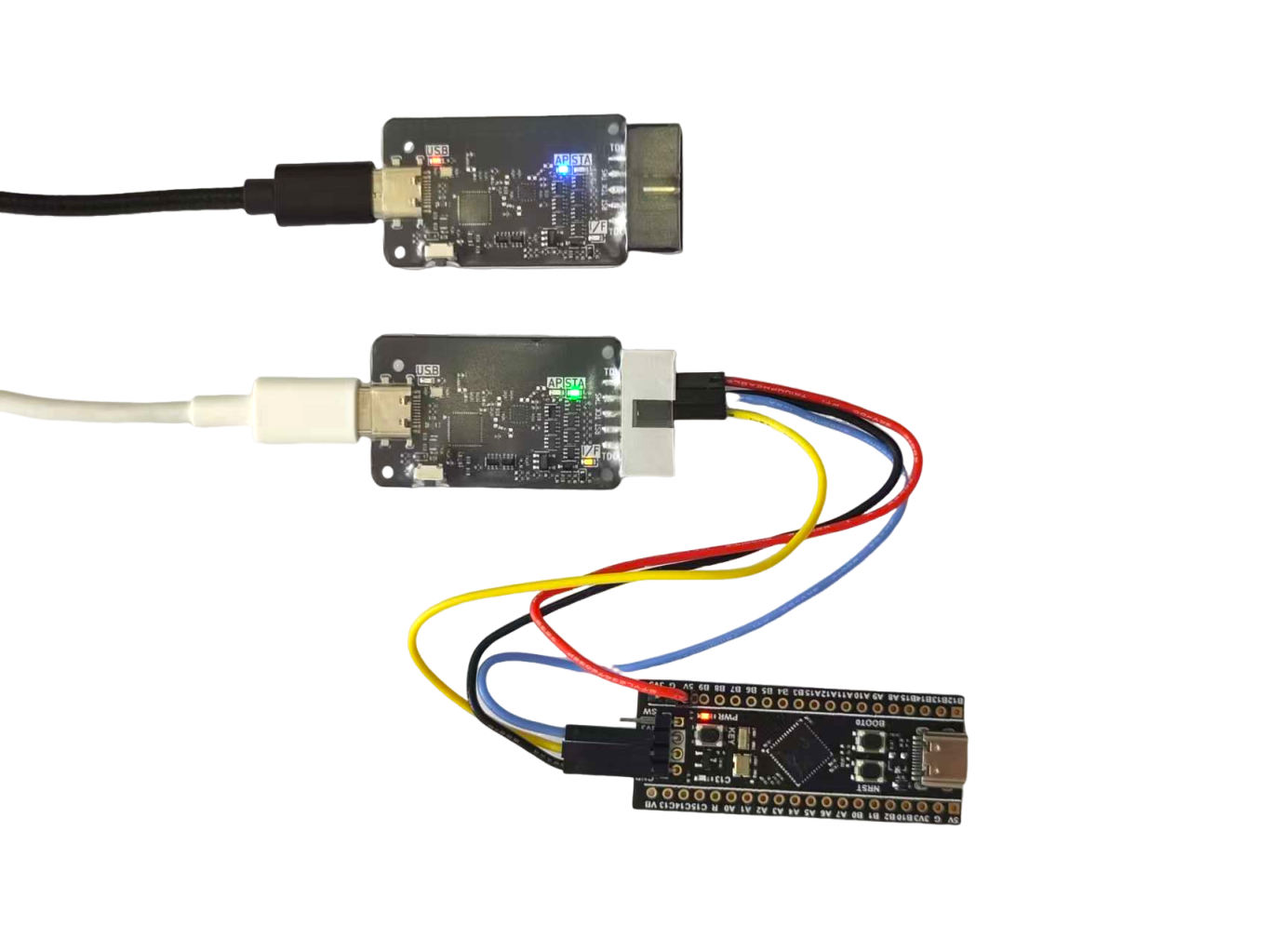
图中调试器一个为AP模式,不接目标板;另一个为STA模式,USB接电源、调试口接目标板
2.7.2 目标板为STA供电
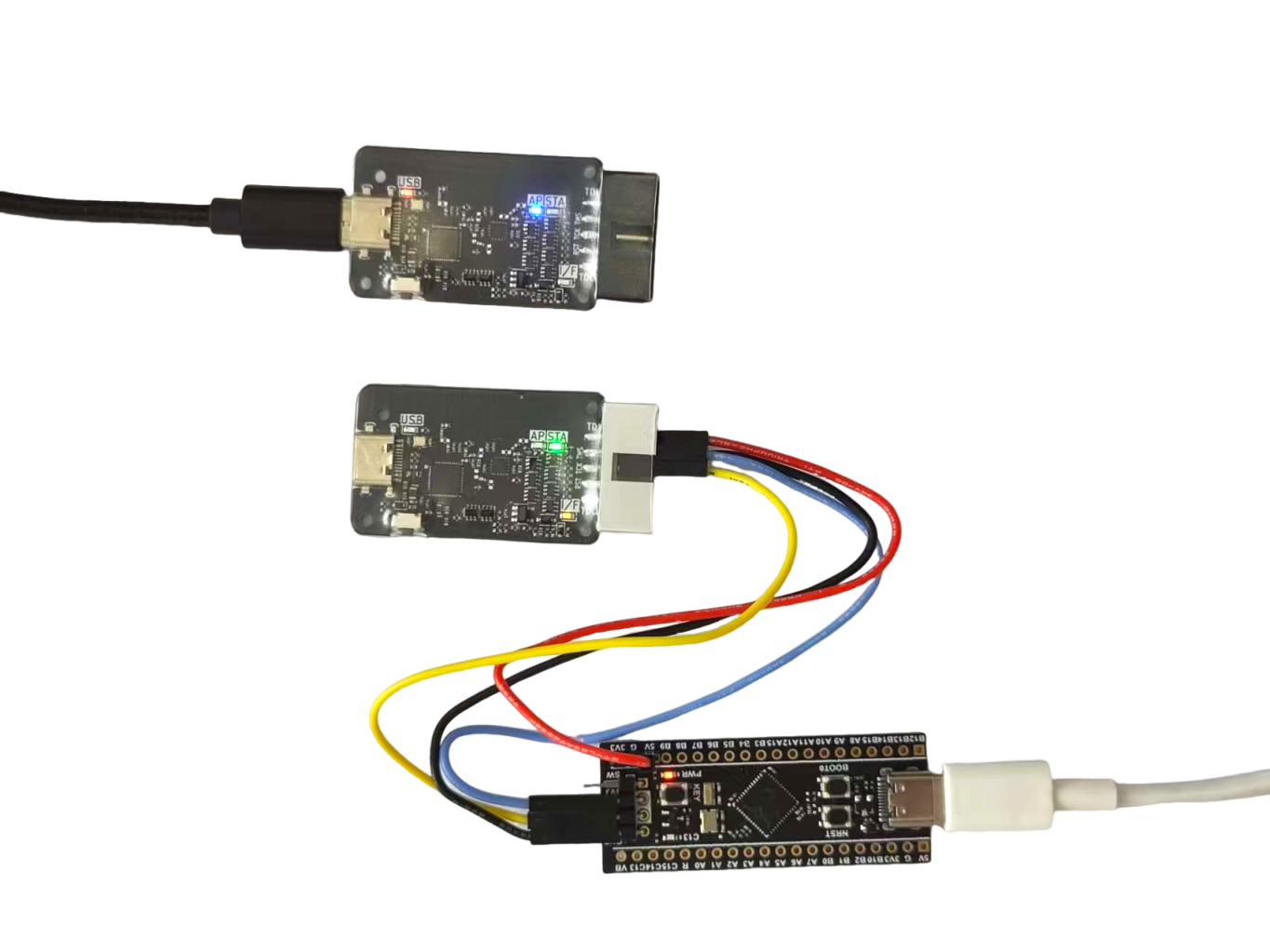
图中调试器一个为AP模式,不接目标板;另一个为STA模式,调试口接目标板
三、配置工具
链接:基础配置
使用说明:
1. 使用Chrome内核浏览器打开上述链接 2. 连接调试器 3. 点击“Connect Vllink” 4. 在小弹窗中选中DAP,点击连接 5. 连接后,上面的常规设置文本即可修改,修改后需要点击“同步设置”保存,注意无效的配置将在同步时被清除
注意:当电脑端所连的调试器为AP模式,且已连接远端STA,则此工具将读写远端STA的配置。
四、注意事项
调试口逻辑电平由
VRef决定,建议由开发板提供;若将VRef改为输出模式,应与目标板逻辑电平一致升级程序需要使用支持WebUSB的操作系统及浏览器,如Windows10及Chrome内核浏览器
Windows7系统用户请参考下方链接安装驱动
五、常见问题
问:能识别
CMSIS-DAP V1,但CMSIS-DAP V2接口消失答:下载修复工具:UsbDriverTool,解压运行
UsbDriverTool.exe,参照下图修复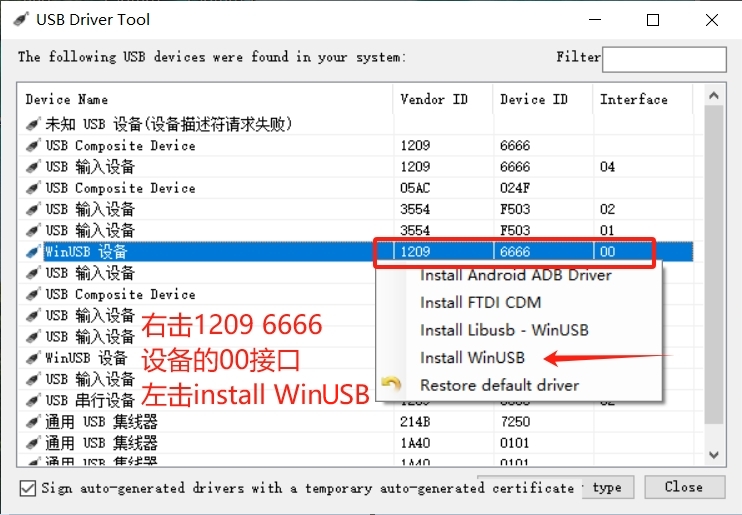
问:设备管理器内能发现
CMSIS-DAP V2设备,但是软件却无法访问答:在设备管理器内,右击
CMSIS-DAP V2设备,卸载设备,然后重新连接一次
问:Keil内
Reset and Run功能无效,即按F8下载程序后,程序未自动运行答:在
Debug-CMSIS-DAP - JTAG/SW Adapter中,选定CMSIS-DAP v2即可